Este guia mostra como usar o SDK dos anúncios para dispositivos móveis do Google para carregar e exibir anúncios da Unity Ads usando a mediação, incluindo integrações de lances e em hierarquia. Ele explica como adicionar a Unity Ads à configuração de mediação de um bloco de anúncios e como integrar o SDK e o adaptador da Unity Ads a um app Flutter.
Integrações e formatos de anúncio aceitos
O adaptador de mediação da AdMob para Unity Ads tem os seguintes recursos:
| Integração | |
|---|---|
| Lances | |
| Cascata | 1 |
| Formatos | |
| Banner | |
| Intersticial | |
| Premiado | |
Requisitos
- SDK dos anúncios para dispositivos móveis do Google mais recente
- Flutter 3.7.0 ou versão mais recente
- [Para lances]: para integrar todos os formatos de anúncio aceitos em lances, use o plug-in de mediação de anúncios para dispositivos móveis do Google para Unity Ads 1.1.0 ou uma versão mais recente (recomendamos usar a última versão).
- Para implantar no Android
- API Android nível 23 ou mais recente
- Para implantar no iOS
- Destino de implantação do iOS 12.0 ou mais recente.
- Um projeto do Flutter em funcionamento configurado com o SDK dos anúncios para dispositivos móveis do Google. Consulte Começar para mais detalhes.
- Leia todo o guia para iniciantes da mediação.
Etapa 1: definir as configurações na interface do Unity Ads
Inscreva-se ou faça login no Unity Ads.
Criar um projeto
No painel do Unity Ads, acesse Projetos e clique em Novo.
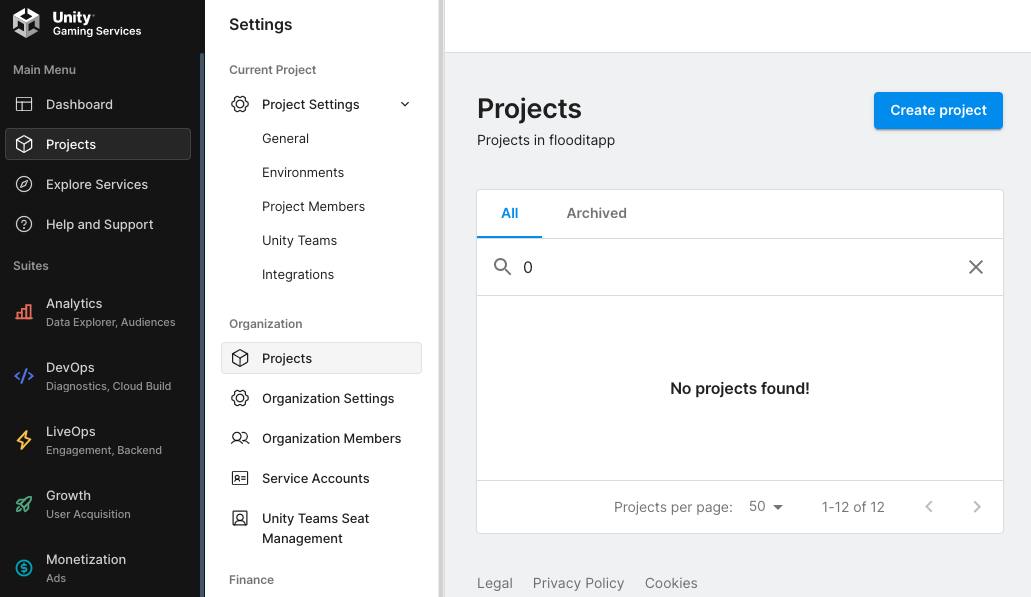
Preencha o formulário e clique em Criar para adicionar seu projeto.
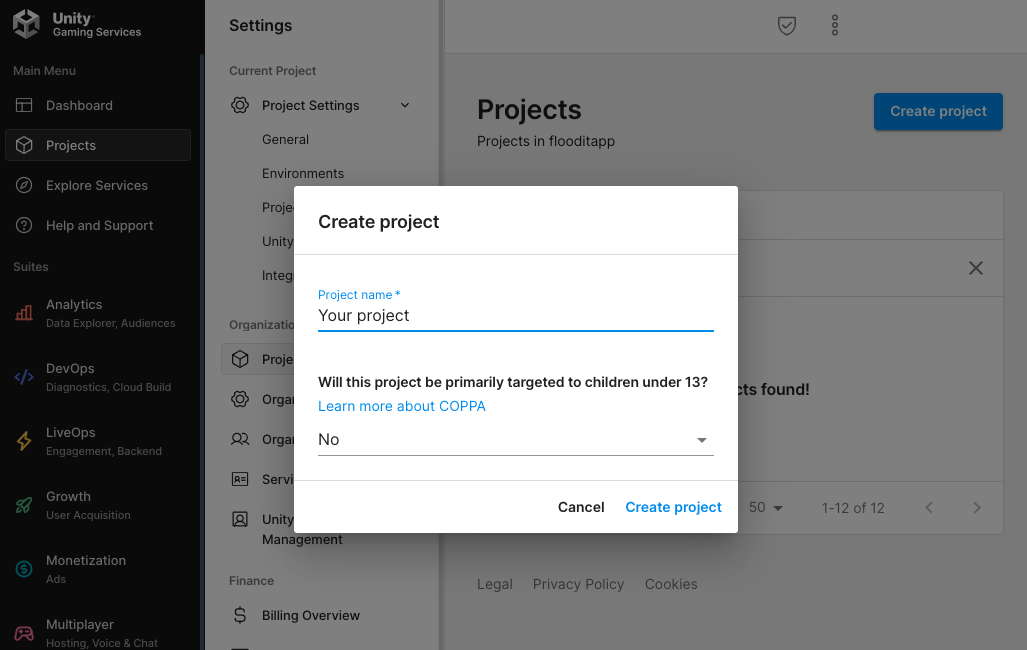
Acesse Monetização do Unity Ads e clique em Começar.
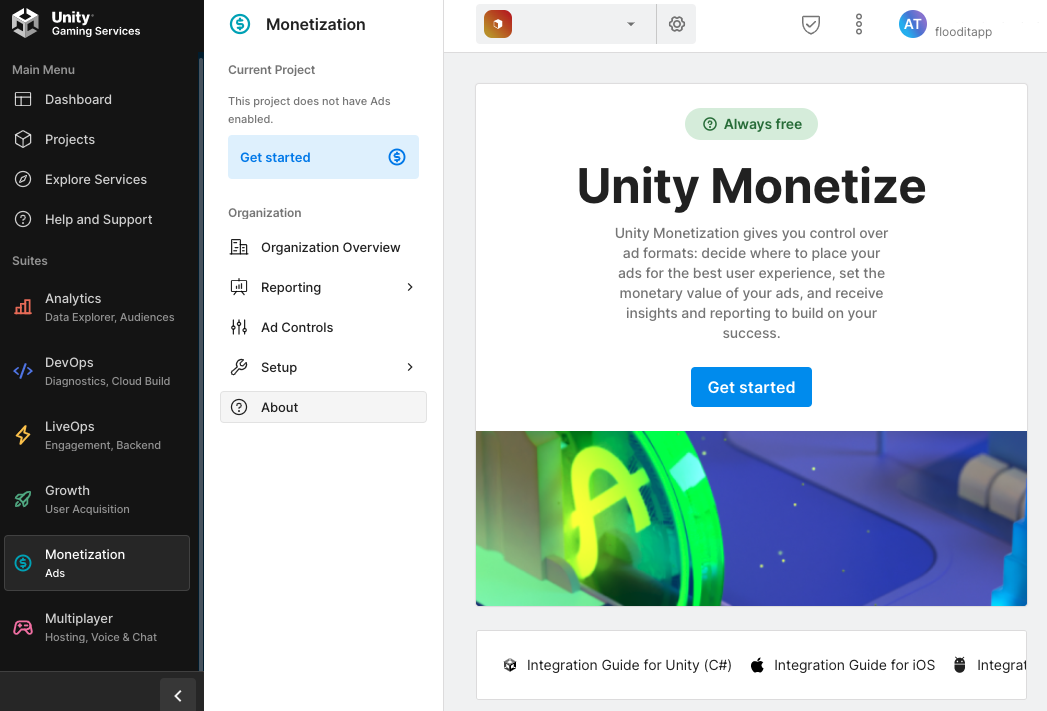
No modal New Project, selecione I will use Mediation e Google Admob para Mediation Partner e clique em Next.

Selecione a opção de configurações de anúncio e clique em Próxima.

Selecione a configuração de veiculação e clique em Próxima.
Lances

Cascata

Preencha o formulário e clique em Adicionar projeto.

Anote o ID do jogo.
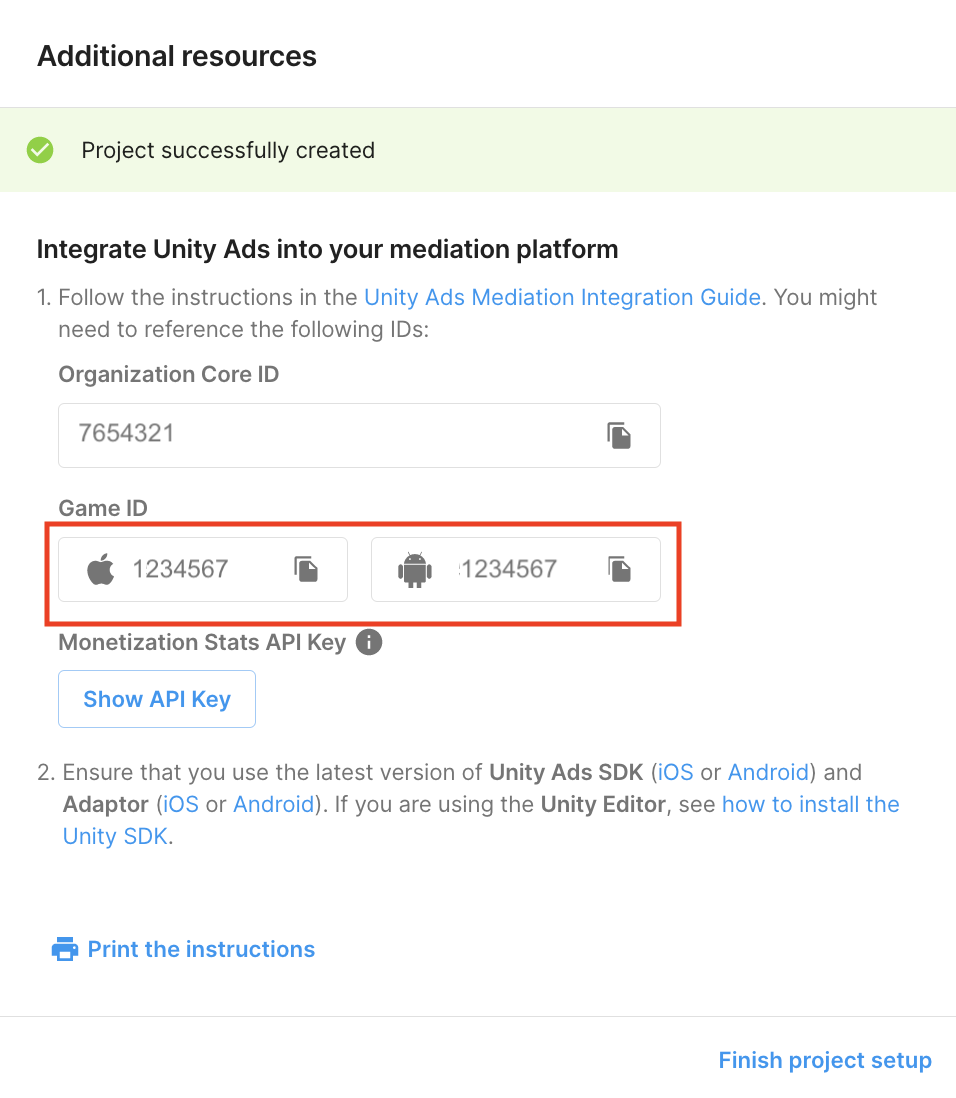
Criar blocos de anúncios e posições
Acesse Monetização do Unity Ads > Canais, selecione seu projeto e clique em Adicionar bloco de anúncios.
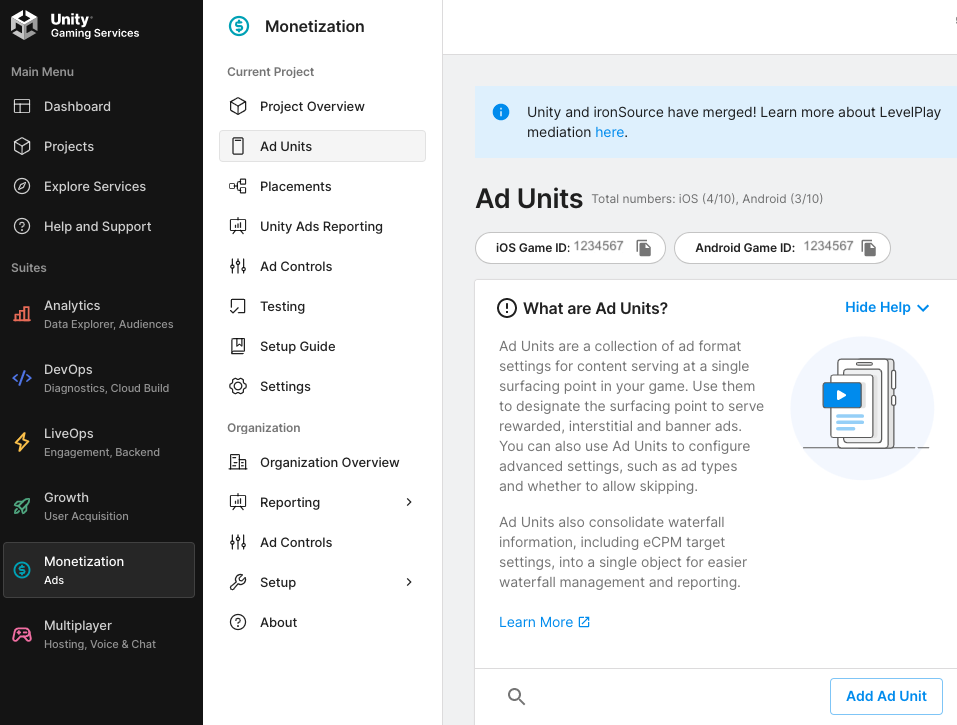
Insira um Nome do bloco de anúncios e selecione sua Plataforma e o Formato do anúncio.
Android
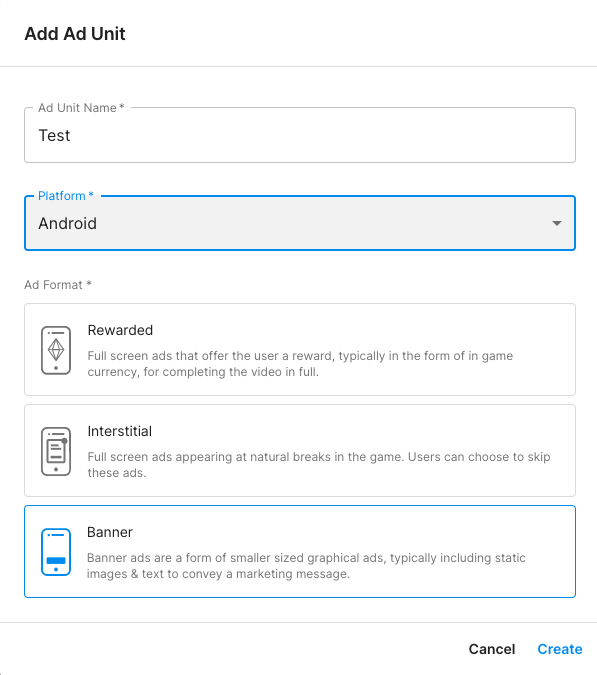
iOS
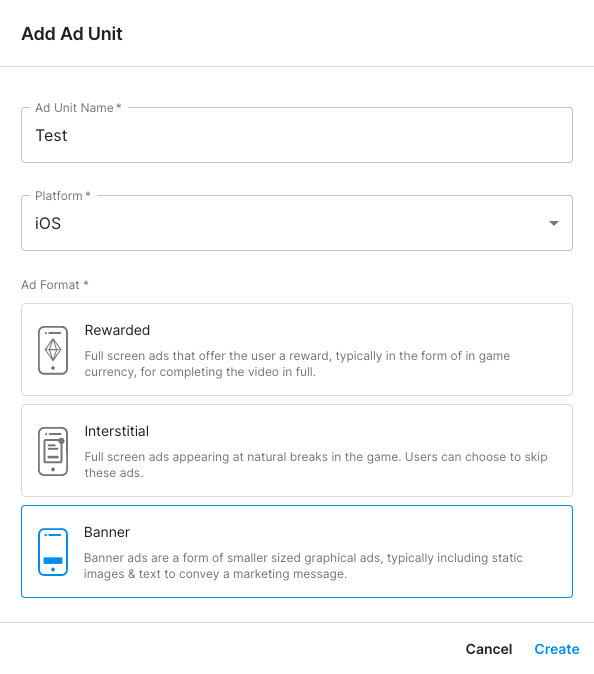
Lances
Selecione Lances para a Configuração. Em Canal, insira o Nome do canal.

Anote o ID da posição.
Cascata
Selecione Hierarquia para a Configuração. Em Posicionamento, insira o Nome do posicionamento, a Geomarcação e o Destino.

Anote o ID da posição.
Por fim, clique em Adicionar bloco de anúncios para salvar o bloco e o posicionamento.
Localizar a chave de API Reporting do Unity Ads
Lances
Essa etapa não é necessária para integrações de lances.
Cascata
Acesse Monetização do Unity Ads > Gerenciamento de API e anote a chave de API em Acesso à API de estatísticas de monetização.

Em seguida, navegue até Monetização do Unity Ads > Configurações da organização e anote o ID principal da organização.

Atualizar o app-ads.txt
Vendedores autorizados do inventário de anúncios de apps (app-ads.txt) é uma iniciativa do IAB Tech Lab que ajuda a garantir que o inventário de anúncios do seu aplicativo seja vendido apenas por canais autorizados. Para evitar uma perda significativa na receita de publicidade, implemente um arquivo app-ads.txt.
Se ainda não fez isso, configure um arquivo app-ads.txt para seu app.
Para implementar o app-ads.txt no Unity Ads, consulte como configurar o app-ads.txt pela primeira vez.
Ativar o modo de teste
O modo de teste pode ser ativado no painel do Unity Ads. Acesse Monetização do Unity Ads > Testes.
Para forçar o modo de teste no seu app, clique no botão de edição de cada plataforma, ative a opção Substituir o modo de teste do cliente e selecione Forçar o modo de teste ATIVADO (ou seja, usar anúncios de teste) em todos os dispositivos.
Android
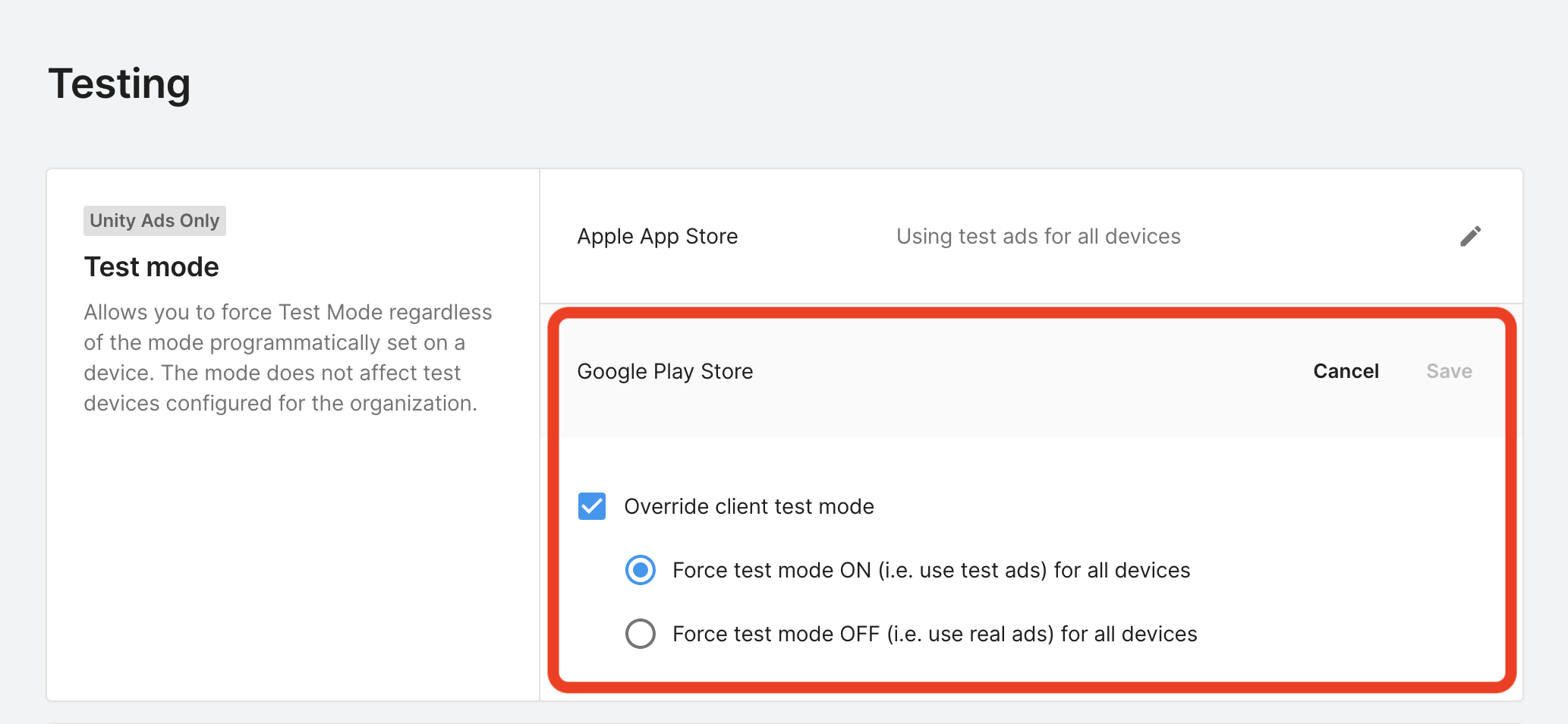
iOS
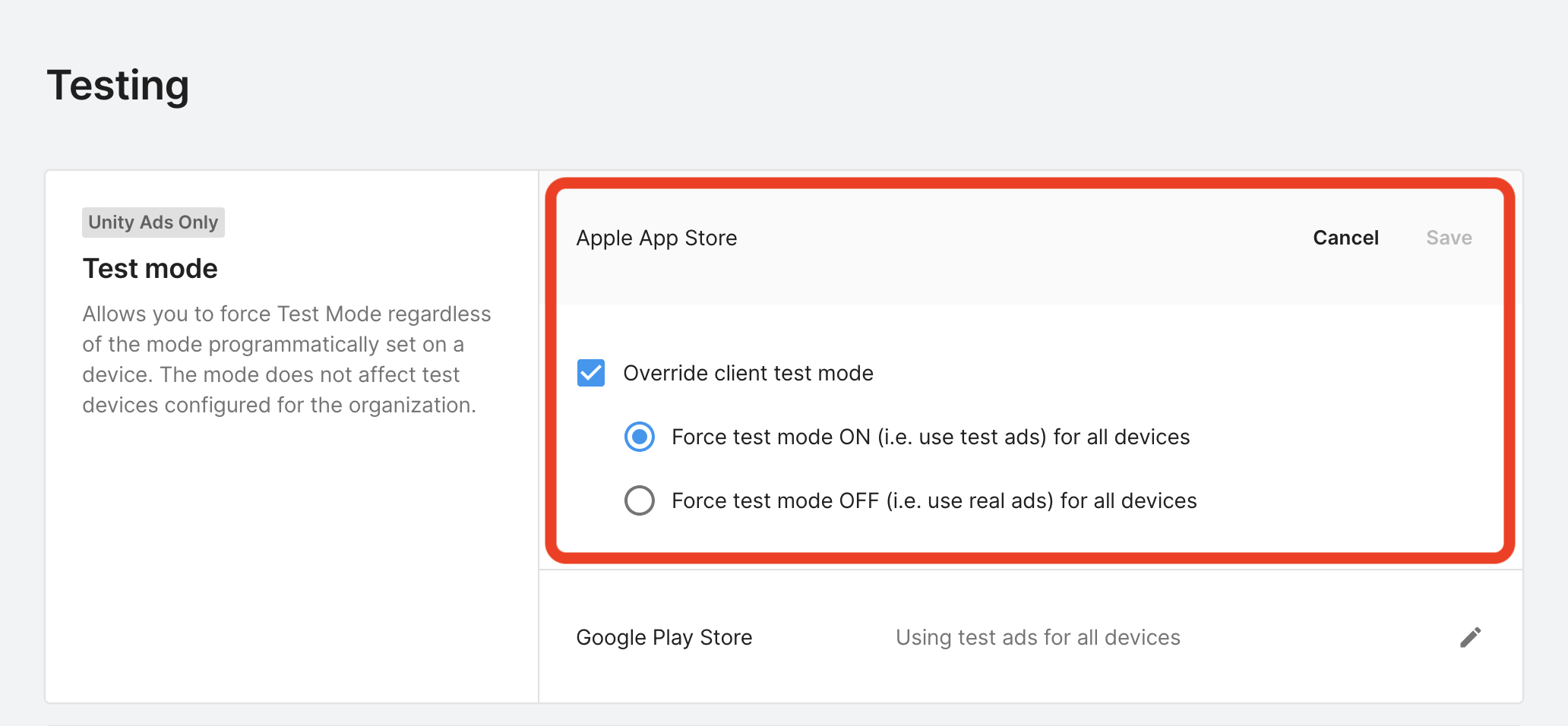
Como alternativa, clique em Adicionar dispositivo de teste para ativar o modo de teste em dispositivos específicos.

Insira os detalhes do dispositivo de teste e clique em Salvar.
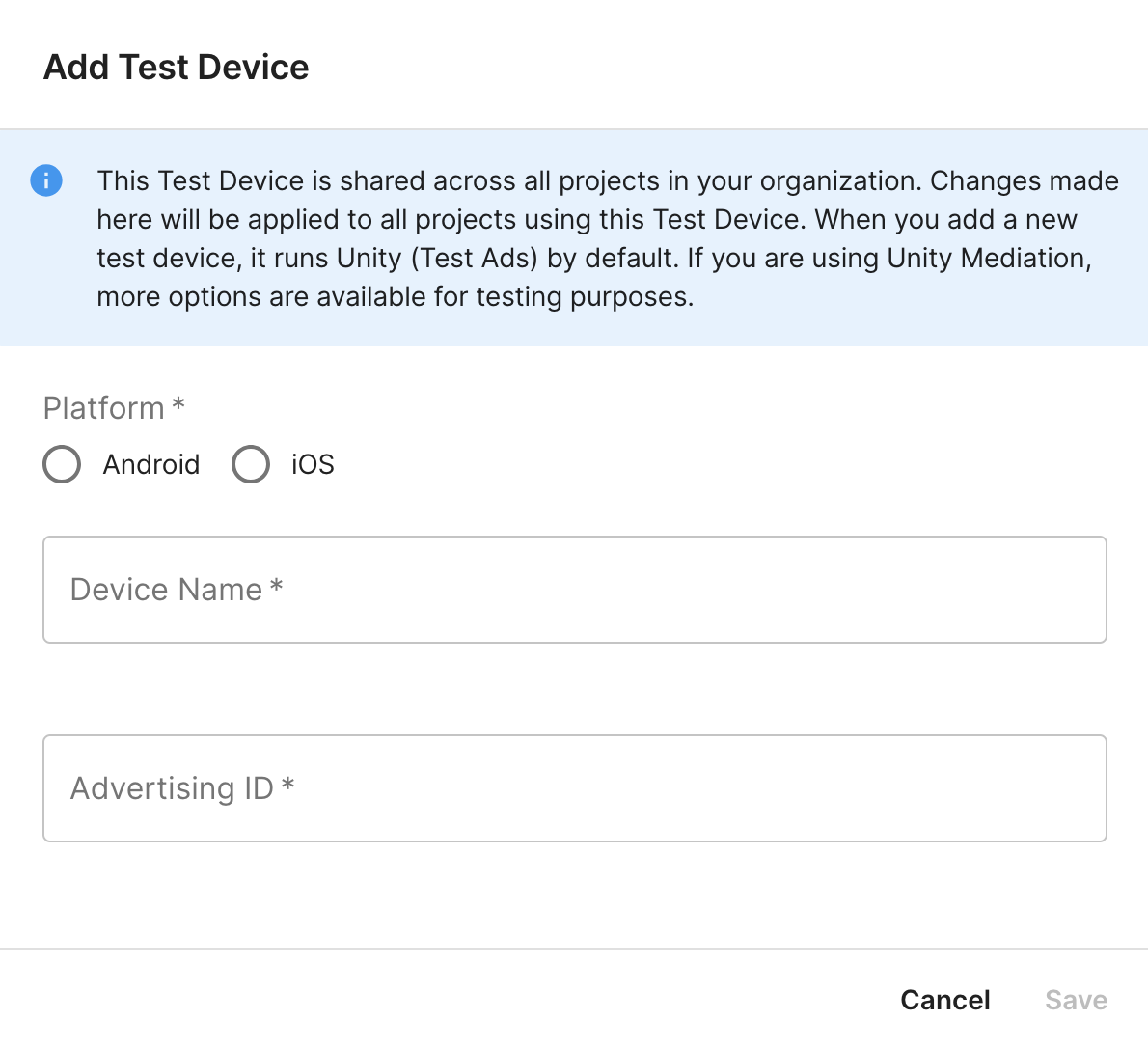
Etapa 2: configurar a demanda do Unity Ads na interface da AdMob
Definir as configurações de mediação do bloco de anúncios
Android
Para instruções, consulte a etapa 2 no guia para Android.
iOS
Para instruções, consulte a etapa 2 no guia para iOS.
Adicionar o Unity Ads à lista de parceiros de publicidade do GDPR e das regulamentações estaduais dos EUA
Siga as etapas em Configurações das regulamentações europeias e Configurações das regulamentações estaduais dos EUA para adicionar o Unity Ads à lista de parceiros de publicidade das regulamentações europeias e estaduais dos EUA na interface da AdMob.
Etapa 3: importar o SDK e o adaptador do Unity Ads
Integração pelo pub.dev
Adicione a seguinte dependência com as versões mais recentes do SDK e do adaptador do Unity Ads ao arquivo pubspec.yaml do pacote:
dependencies:
gma_mediation_unity: ^1.6.1
Integração manual
Faça o download da versão mais recente do plug-in de mediação dos anúncios para dispositivos móveis do Google para Unity Ads, extraia o arquivo baixado e adicione a pasta do plug-in extraído (e o conteúdo dela) ao seu projeto do Flutter. Em seguida, faça referência ao plug-in no arquivo
pubspec.yaml adicionando a seguinte dependência:
dependencies:
gma_mediation_unity:
path: path/to/local/package
Etapa 4: implementar configurações de privacidade no SDK do Unity Ads
Consentimento da UE e GDPR
Para cumprir a Política de consentimento de usuários da União Europeia do Google, você precisa fazer determinadas declarações aos seus usuários no Espaço Econômico Europeu (EEE), no Reino Unido e na Suíça, além de receber o consentimento deles para o uso de cookies ou outros armazenamentos locais quando exigido por lei e para a coleta, o compartilhamento e o uso de dados pessoais para a personalização de anúncios. Essa política reflete os requisitos da Diretiva de privacidade eletrônica da UE e do Regulamento geral de proteção de dados (GDPR). Você é responsável por verificar se o consentimento é propagado para cada origem de anúncios na sua cadeia de mediação. O Google não consegue transmitir automaticamente a escolha de consentimento do usuário para essas redes.
O plug-in de mediação dos anúncios para dispositivos móveis do Google para Unity Ads
inclui o método
GmaMediationUnity.setGDPRConsent(). O exemplo de código a seguir mostra como transmitir informações de consentimento para o SDK
do Unity Ads. Se você optar por chamar esse método, recomendamos fazer isso
antes de solicitar anúncios pelo SDK dos anúncios para dispositivos móveis do Google.
import 'package:gma_mediation_unity/gma_mediation_unity.dart';
// ...
GmaMediationUnity.setGDPRConsent(true);
Consulte os guias da Unity Ads sobre APIs de consentimento de privacidade e dados e conformidade com a Lei de Privacidade do Consumidor para mais detalhes e os valores que podem ser fornecidos em cada método.
Leis Estaduais de Privacidade dos EUA
As leis de privacidade dos estados dos EUA exigem que os usuários tenham o direito de recusar a "venda" das próprias "informações pessoais" (conforme a definição desses termos na lei). Essa opção é disponibilizada por um link com a mensagem "Não vender minhas informações pessoais" em destaque na página inicial do terceiro. O guia de conformidade com as leis estaduais de privacidade dos EUA oferece a opção de ativar o tratamento de dados restrito para a veiculação de anúncios do Google, mas não é possível aplicar essa configuração a cada rede de publicidade na sua cadeia de mediação. Portanto, identifique cada rede de publicidade que possa participar da venda de informações pessoais e siga as orientações de cada uma delas para garantir a conformidade.
O plug-in de mediação dos anúncios para dispositivos móveis do Google para Unity Ads
inclui o método
GmaMediationUnity.setCCPAConsent(). O exemplo de código a seguir mostra como transmitir informações de consentimento para o SDK
do Unity Ads. Se você optar por chamar esse método, recomendamos fazer isso
antes de solicitar anúncios pelo SDK dos anúncios para dispositivos móveis do Google.
import 'package:gma_mediation_unity/gma_mediation_unity.dart';
// ...
GmaMediationUnity.setCCPAConsent(true);
Etapa 5: adicionar o código necessário
Android
Nenhum código adicional é necessário para integrações do Unity Ads no Android.
iOS
Integração da SKAdNetwork
Siga a documentação da Unity Ads
para adicionar os identificadores da SKAdNetwork ao arquivo Info.plist do projeto.
Etapa 6: testar a implementação
Ativar anúncios de teste
Não se esqueça de registrar seu dispositivo de teste na AdMob e ativar o modo de teste na interface da Unity Ads.
Verificar anúncios de teste
Para verificar se você está recebendo anúncios de teste da Unity Ads, ative o teste de uma única origem de anúncios no Ad Inspector usando as origens de anúncios Unity Ads (lances) e Unity Ads (hierarquia).
Códigos de erro
Se o adaptador não receber um anúncio da Unity Ads, os editores poderão verificar o erro subjacente na resposta do anúncio usando ResponseInfo nas seguintes classes:
Android
com.google.ads.mediation.unity.UnityAdapter
com.google.ads.mediation.unity.UnityMediationAdapter
iOS
GADMAdapterUnity
GADMediationAdapterUnity
Confira os códigos e as mensagens geradas pelo adaptador UnityAds quando um anúncio não é carregado:
Android
| Código do erro | Motivo |
|---|---|
| 0-10 | O SDK da UnityAds retornou um erro. Consulte o código para mais detalhes. |
| 101 | Os parâmetros do servidor da UnityAds configurados na interface da AdMob estão ausentes ou são inválidos. |
| 102 | A UnityAds retornou um posicionamento com um estado NO_FILL. |
| 103 | A UnityAds retornou um posicionamento com o estado "DISABLED". |
| 104 | A UnityAds tentou mostrar um anúncio com um contexto nulo. |
| 105 | O contexto usado para inicializar, carregar e/ou mostrar anúncios da Unity Ads não é uma instância de atividade. |
| 106 | A UnityAds tentou mostrar um anúncio que não estava pronto para ser exibido. |
| 107 | O UnityAds não é compatível com o dispositivo. |
| 108 | A UnityAds só pode carregar um anúncio por posição de cada vez. |
| 109 | O UnityAds terminou com um estado de ERROR. |
| 200-204 | O banner da UnityAds apresenta um erro específico. Consulte o código para mais detalhes. |
iOS
| 0-9 | O SDK da UnityAds retornou um erro. Consulte a documentação do Unity para mais detalhes. |
| 101 | Os parâmetros do servidor da UnityAds configurados na interface da AdMob estão ausentes ou são inválidos. |
| 102 | O dispositivo não é compatível com a UnityAds. |
| 103 | A UnityAds terminou a apresentação com o estado de erro kUnityAdsFinishStateError. |
| 104 | O objeto de anúncio do Unity é nulo depois de chamar o inicializador dele. |
| 105 | Não foi possível mostrar anúncios da Unity porque o anúncio não estava pronto. |
| 107 | A UnityAds chamou um callback de mudança de posição com o estado kUnityAdsPlacementStateDisabled. |
| 108 | Um anúncio já foi carregado para essa posição. O SDK do UnityAds não permite carregar vários anúncios para a mesma posição. |
| 109 | O anúncio de banner retornado pela UnityAds não corresponde ao tamanho solicitado. |
| 110 | A UnityAds retornou um erro de inicialização. |
| 111 | Formato de anúncio não compatível. |
Registro de alterações do adaptador de mediação do Flutter do Unity Ads
Versão 1.6.1
- Compatibilidade com a versão 4.16.1.0 do adaptador do Unity para Android.
- Compatível com a versão 4.16.1.0 do adaptador do Unity para iOS.
- Criado e testado com a versão 6.0.0 do plug-in do Flutter dos anúncios para dispositivos móveis do Google.
Versão 1.6.0
- Agora requer a versão mínima do iOS 13.0.
- Compatibilidade com a versão 4.16.0.0 do adaptador do Unity para Android.
- Compatível com a versão 4.16.0.0 do adaptador do Unity para iOS.
- Criado e testado com a versão 6.0.0 do plug-in do Flutter dos anúncios para dispositivos móveis do Google.
Versão 1.5.1
- Compatibilidade com a versão 4.15.1.0 do adaptador do Unity para Android.
- Compatibilidade com a versão 4.15.1.0 do adaptador do Unity para iOS.
- Criado e testado com a versão 6.0.0 do plug-in do Flutter dos anúncios para dispositivos móveis do Google.
Versão 1.5.0
- Compatibilidade com a versão 4.15.0.0 do adaptador do Unity para Android.
- Compatível com a versão 4.15.0.0 do adaptador do Unity para iOS.
- Criado e testado com a versão 6.0.0 do plug-in do Flutter dos anúncios para dispositivos móveis do Google.
Versão 1.4.1
- Compatibilidade com a versão 4.14.2.0 do adaptador do Unity para Android.
- Compatível com a versão 4.14.2.0 do adaptador do Unity para iOS.
- Criado e testado com a versão 6.0.0 do plug-in do Flutter dos anúncios para dispositivos móveis do Google.
Versão 1.4.0
- Compatibilidade com a versão 4.14.1.0 do adaptador do Unity para Android.
- Compatibilidade com a versão 4.14.1.1 do adaptador do Unity para iOS.
- Criado e testado com a versão 6.0.0 do plug-in do Flutter dos anúncios para dispositivos móveis do Google.
Versão 1.3.0
- Compatível com a versão 4.13.1.0 do adaptador do Unity para Android.
- Compatível com a versão 4.13.1.0 do adaptador do iOS do Unity.
- Criado e testado com a versão 5.3.1 do plug-in do Flutter dos anúncios para dispositivos móveis do Google.
Versão 1.2.0
- Compatível com a versão 4.13.0.0 do adaptador do Unity para Android.
- Compatível com a versão 4.12.5.0 do adaptador do Unity para iOS.
- Criado e testado com a versão 5.3.1 do plug-in do Flutter dos anúncios para dispositivos móveis do Google.
Versão 1.1.0
- Compatível com a versão 4.12.3.0 do adaptador do Unity para Android.
- Compatível com a versão 4.12.3.1 do adaptador do Unity iOS.
- Criado e testado com a versão 5.2.0 do plug-in do Flutter dos anúncios para dispositivos móveis do Google.
Versão 1.0.0
- Versão inicial.
- Compatibilidade com a versão 4.10.0.0 do adaptador do Unity para Android.
- Compatível com a versão 4.10.0.0 do adaptador do Unity para iOS.
- Criado e testado com a versão 5.0.0 do plug-in do Flutter dos anúncios para dispositivos móveis do Google.
